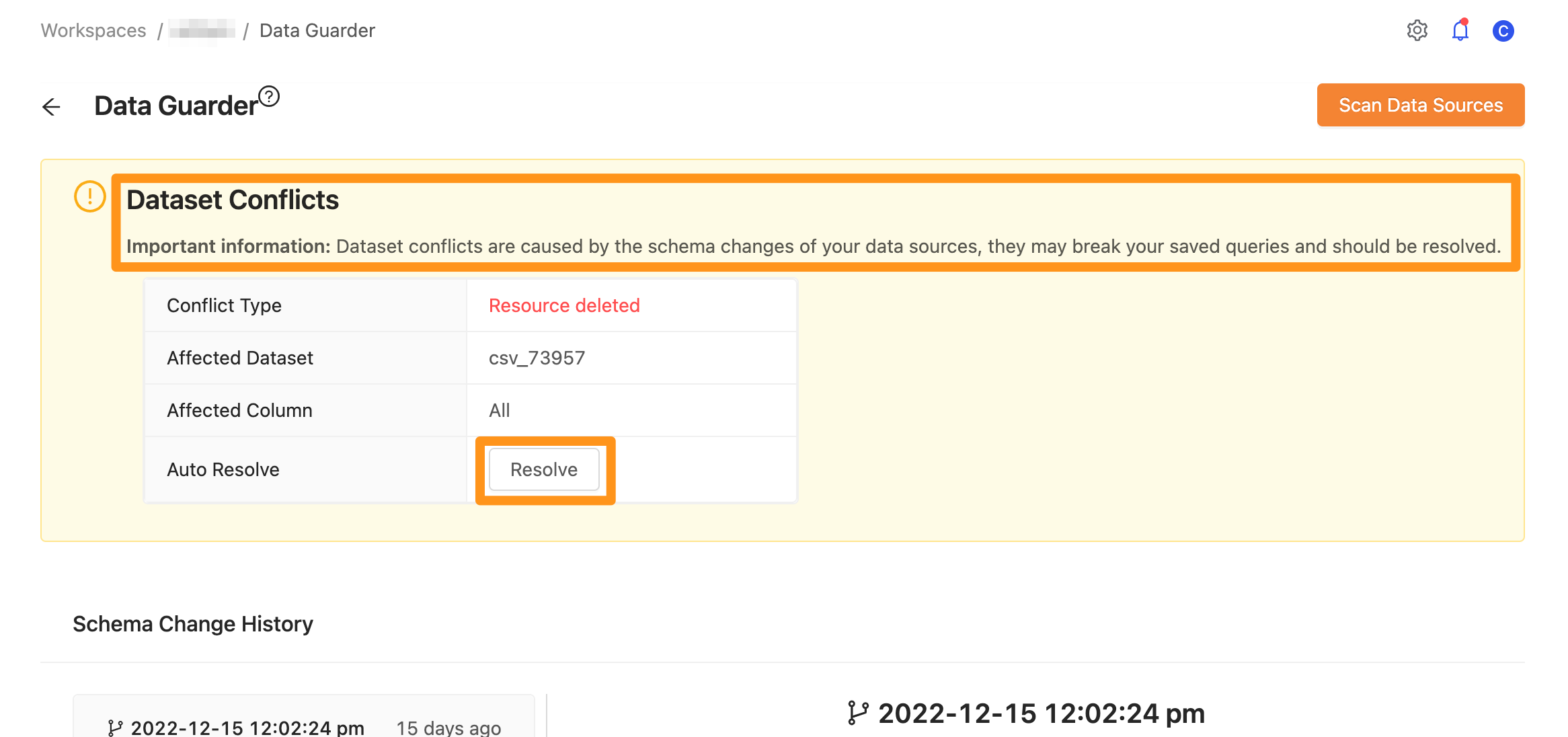工作區 Schema 管理
查看 Schema 歷史紀錄
系統會進行自動同步資料來源的 Schema 變更或 管理員 (Admin) 也可進行手動同步Schema的動作 (請參照 資料來源 Schema 管理 )。工作區則可查詢相關的Schema 變更歷史。
進入工作區頁面中,點擊右上角垂直3 個點圖示處,展開選單中可以看 View Schema Change 選項。
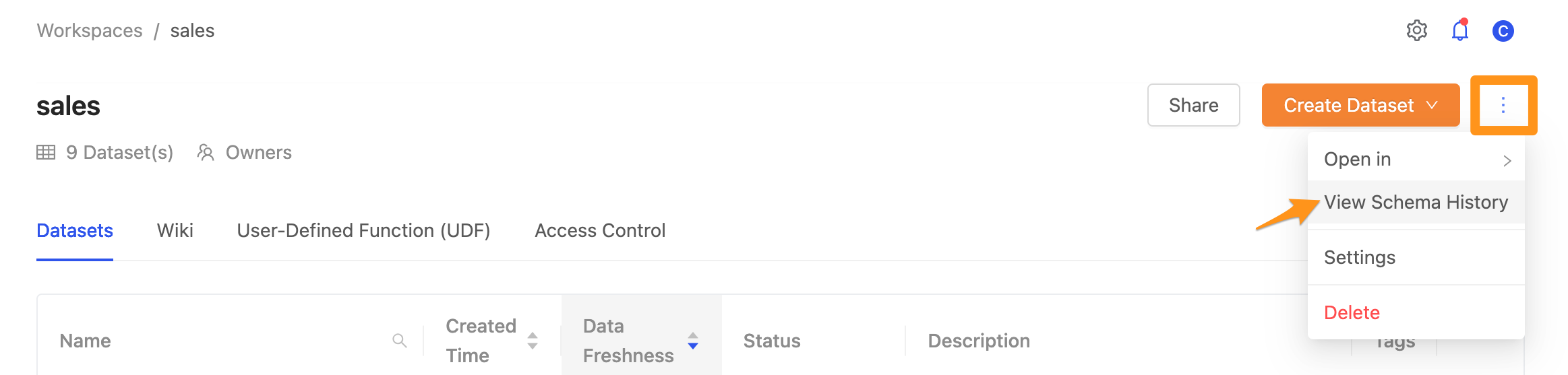
選擇 View Schema History 選項後,可以查看所有 Schema 的變更歷史資訊如下圖:
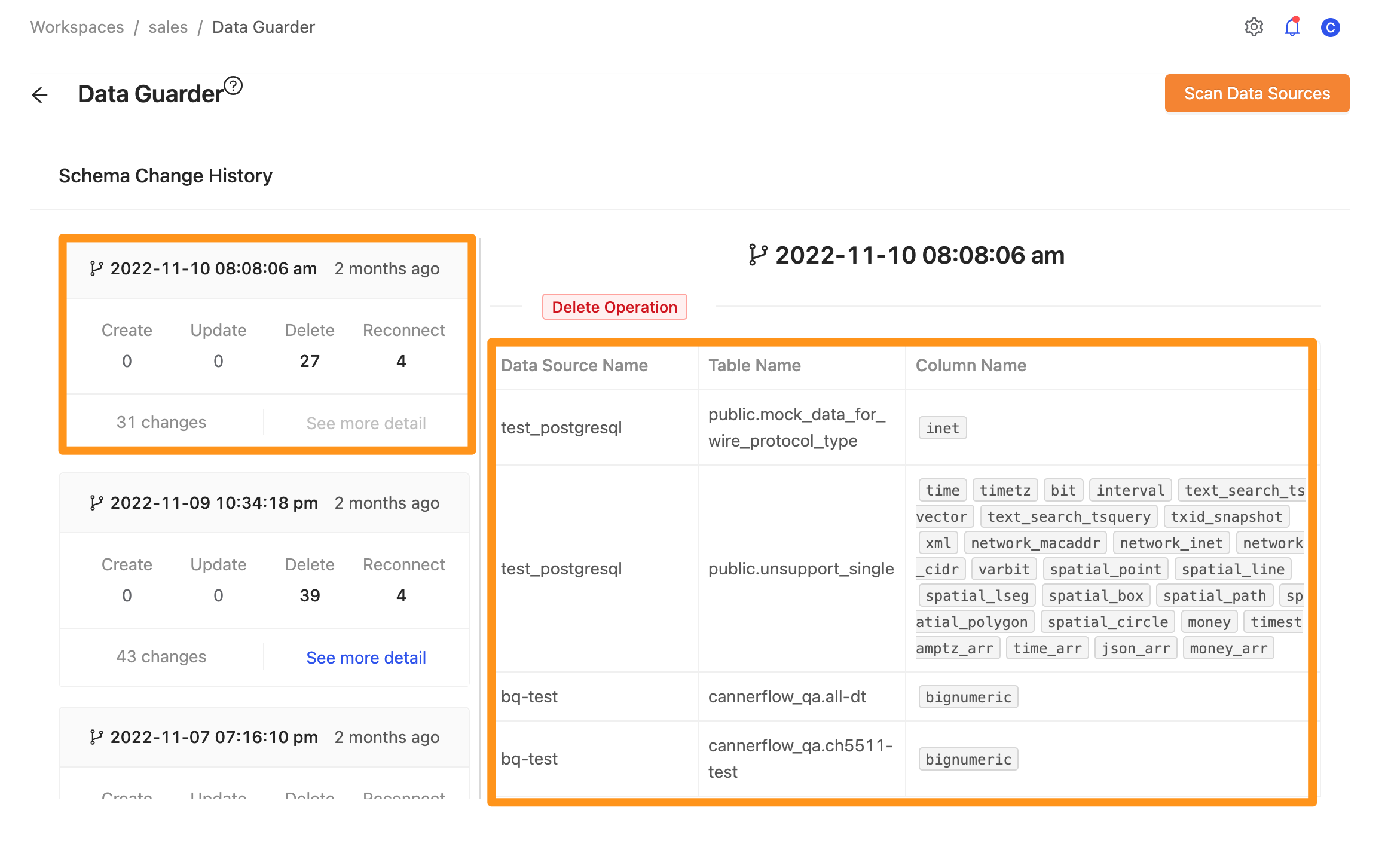
Schema衝突事件處理
衝突事件的條件
(1)無發生 Schema 衝突事件
- 新增資料表
- 新增欄位
- 欄位變更(該欄位尚未使用)
若在真實的資料來源中新增資料表或新增欄位,也或是變更某欄位型別(且該欄位在 Canner Enterprise 內也還未使用)的狀況下,系統將會偵測到變更,但由於未達到衝突標準條件,因此系統會直接自動更新 Schema 至最新的狀態,且不會發送衝突變更通知。
(2)發生 Schema 衝突事件
衝突事件有以下幾種情境:
- 原始的資料源刪掉資料表(Table)
- 原始的資料源刪掉欄位(Column)
- 原始的資料源改變了欄位的型別(Column Type)
- 原始的資料源改變了欄位名稱(Column Name)或者是資料表名稱(Table Name):在系統中會判斷為刪除了一個資料表(或欄位),同時新增了另一個資料表(或欄位)
若資料來源的資料表已新增至『工作區』 中,系統會判斷工作區欄位與資料庫的 Schema是否互相抵觸,若有牴觸即是發生衝突事件,系統會通知資料擁有者(Data Steward/工作區 Owner),資料擁有者可從通知中的快捷鍵或到工作區頁面中點擊 View Schema Conflict 按鈕進一步手動的按 Resolve 按鈕,即可更新工作區的 Schema 資料。
當發生衝突事件時,若無執行 Resolve 動作,則相關Schema查詢頁面資料不會更新,但在資料調用時會出現錯誤訊息。
若 『工作區』 的資料集 (Datasets) 其欄位與資料庫的 Schema 互相抵觸的時候,系統會判斷是否為衝突事件,若發生衝突事件時,在工作區頁面中會呈現 View Schema Conflict 按鈕,如下圖所示。

點擊 View Schema Conflict 按鈕後,會進入 Data Guarder 頁面,畫面會顯示 Dataset Conflicts 區塊及衝突事件的內容。管理員(Admin) 或 資料擁有者(Data Steward/工作區 Owner) 按 Resolve 按鈕,即可更新工作區的Schema 資料。